A Vortex telepítés sikertelen hibájának kijavítása
Hibaelhárítási útmutató / / August 05, 2021
A Vortex a legújabb mod menedzser a Nexus modoktól. Ez lehetővé teszi a modok megkeresését, letöltését és telepítését. Ez az összes játékmodult egy helyen kezeli. De a közelmúltban a felhasználók panaszkodtak a telepítés sikertelen hibájára, amely a modok telepítése közben jelentkezik.
Néhány felhasználó a Vortex mod beállításainak megváltoztatásával kapja ezt a hibát, míg mások ezt a hibát kapják, amikor megpróbálják először beállítani a Vortexet. Ez a hiba nem kizárólag egyetlen játékra vonatkozik. Tehát meg kell találnia a hiba okait, majd ennek megfelelően meg kell oldania a hibát. Ha a Vortex használata közben is szembesül ezzel a hibával, ne aggódjon. Van néhány megoldás, amely segíthet a hiba kijavításában.
Tartalomjegyzék
- 1 Mi okozza a sikertelen telepítés hibát a Vortexben?
-
2 Megoldások a Vortex telepítés sikertelen hibájának kijavítására:
- 2.1 1. megoldás: Módosítsa a mod mappa helyét a játékmeghajtón
- 2.2 2. megoldás: Javítsa ki a hibás Vortex frissítést
- 2.3 3. megoldás: Javítsa meg a WinRAR alkalmazás telepítését
- 2.4 4. megoldás: Javítsa ki a sérült JSON fájlt
- 2.5 5. megoldás: Frissítse a Vortexet
Mi okozza a sikertelen telepítés hibát a Vortexben?
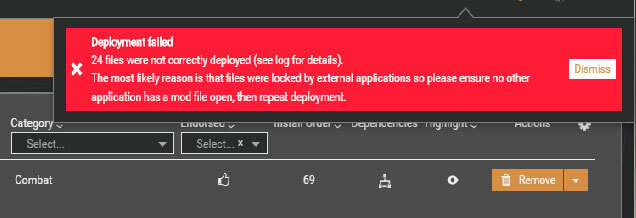
Számos lehetséges ok okozhatja a Telepítés sikertelen hibáját a Vortexben. Az alábbiakban felsorolunk néhány általános okot.
- Sérült JSON telepítési fájl
- A WinRAR alkalmazás sérült telepítése
- Ha a mod mappa nem ugyanazon a meghajtón van, mint a játék.
- Az örvény elavult.
Megmutatjuk nektek a fent említett kérdések egyesével történő kezelését. Nézze át a megoldásokat, és nézze meg, melyik működik az Ön számára.
Megoldások a Vortex telepítés sikertelen hibájának kijavítására:
1. megoldás: Módosítsa a mod mappa helyét a játékmeghajtón
A Vortex használatához rendelkeznie kell a mod mappával a játék telepítő meghajtójában. Ha a Telepítés sikertelen hibával szembesül, akkor lehetséges, hogy a mod mappa nem ugyanazon a meghajtón van, mint a játék. A hiba kijavításához kövesse az alábbi lépéseket, és módosítsa a mod mappa helyét a játékmeghajtón.
- Nyissa meg a játék telepítőmeghajtóját, és hozzon létre egy új mappát.
- Ezután lépjen a Vortex Mod Manager-hez, és válassza aBeállítások" választási lehetőség.
- Nyissa meg a Módok fülre.
- Itt szerkesztheti a Alapútvonal az első lépésben létrehozott új mappa helyére.
- Most a Hardlink Deployment segítségével a modok a megfelelő helyre kerülnek.
- Miután sikeresen áthelyezte a modokat a játék telepítési mappájába, próbálja telepíteni a modokat.
2. megoldás: Javítsa ki a hibás Vortex frissítést
Ha a hiba a Vortex frissítése után kezdődött, akkor valószínűleg néhány hiba megtalálta a frissítéseket. A hibás frissítési probléma megoldásának egyetlen módja a Vortex előző verziójára való visszatérés.
Jegyzet: Ne térjen vissza a Vortex olyan verziójára, amely figyelmeztető problémát jelent, hogy nem lehet újra feltenni.
Itt van egy gyors útmutató a Vortex telepítésének visszagörgetéséhez.
- Először menjen a letöltési oldal az örvényből.
- Korábbi verzió letöltése.
- Nem kell eltávolítania a jelenlegi telepítést.
- Indítsa el a Vortex előző verziójának letöltési fájlját.
- Fejezze be a telepítési folyamatot
- Ellenőrizze, hogy ebben a verzióban is megtalálja-e a hibát.
Ha ismét találkozik a hibával, folytassa a következő megoldással.
3. megoldás: Javítsa meg a WinRAR alkalmazás telepítését
A WinRAR egy adattömörítő segédprogram, amelyet RAR és ZIP fájlok megnyitására használnak. Ha valami baj van a WinRAR alkalmazással, akkor nem sikerül használni a Vortex tartalmát. A WinRAR használatával a probléma megoldásához újratelepítenie kell a WinRAR-ot.
- Zárjon be minden, a játékhoz és a Vortexhez kapcsolódó folyamatot és alkalmazást a Feladatkezelőben.
- Írja be a „Control panel”Elemet a Windows keresősávjában.
- A keresősávon kattintson aKezelőpanel”Megnyitásához.
- megtalálja Programok majd kattintson a gombra Távolítsa el a programot opciót.
- Válaszd a WinRAR alkalmazás és válassza ki a Eltávolítás választási lehetőség.
- Kövesse a képernyőn megjelenő utasításokat a WinRAR eltávolításához, majd indítsa újra a számítógépet.
- A rendszer indításakor semmilyen játék vagy Vortex-rel kapcsolatos folyamat nem tölthető be.
- A rendszer újraindítása után töltse le és telepítse a legújabb WinRAR alkalmazást.
- Ellenőrizze, hogy megtalálja-e újra a hibát.
4. megoldás: Javítsa ki a sérült JSON fájlt
A JavaScript Object Notation (JSON) fájl létfontosságú a Vortex Mod Manager számára. A modok telepítéséhez a telepítési JSON fájlra lesz szükség. De ha a telepítési JSON fájl sérült, akkor a hiba kijavításához törölnie kell. Kovesd ezeket a lepeseket.
- Zárja be a játékhoz és a Vortexhez kapcsolódó összes folyamatot a Feladatkezelőben.
- Ezután menjen a telepítési könyvtár az örvényből.
- Találd meg Adat mappába.
- Az alábbi fájlt megtalálja.
vortex.deployment.json
- Először készítsen biztonsági másolatot a fájlról, majd töröl azt.
- Indítsa el a Vortex Mod Manager alkalmazást a telepítési JSON fájl újrateremtéséhez.
- Most próbálja meg telepíteni a játék modjait, és nézze meg, megtalálja-e a hibát.
5. megoldás: Frissítse a Vortexet
Különböző hibákkal találkozhat, ha egy alkalmazás elavult. Ha régóta nem frissítette a Vortexet, ideje frissíteni a legújabb verzióra. Kövesse ezeket a lépéseket a Vortex Mod Manager frissítéséhez.
- Menj a menü az örvényből.
- Válassza a „Beállítások“
- Menj a Örvény fülre.
- Itt ellenőrizheti, hogy a Nincs automatikus frissítés opció van kiválasztva.
- Ezután kattintson aEllenőrizd most”Gombra kattintva telepítheti az új frissítéseket.
- Ha azt szeretné, hogy a Vortex automatikusan frissítse magát, akkor kiválaszthatja a Stabil vagy Tesztelés választási lehetőség.
- Ellenőrizze, hogy megtalálja-e a hibát a frissített Vortexben. Ha nem találja újra a hibát, akkor a probléma megoldódott.
A Vortex Mod Manager egy könnyen használható felület. A Vortex használatával egyetlen helyen tölthet le, telepíthet és kezelhet játékaihoz tartozó különböző modokat. Könnyen használható és megbízható.
Ha aggódsz a Telepített sikertelen hiba miatt, akkor már nem kell annak lenned. Megoldásaink segítségével pillanatok alatt megoldhatja a hibát. Reméljük, hogy sikeres lesz a hiba megoldásában, és újra élvezheti az összes modort a Vortex használatával. A cikk elolvasása után, ha bármilyen kérdése vagy visszajelzése van, kérjük, írja le a megjegyzést az alábbi megjegyzési mezőbe.



